Win 7 任务栏 显示关闭还原 小技巧
摘要:当你在使用Windows7系统的过程中,鼠标右键单击任务栏上的任意程序时,再也看不见:移动、最大化、最小化、还原、关闭等等选项了,取而代之的...
当你在使用Windows 7系统的过程中,鼠标右键单击任务栏上的任意程序时,再也看不见:移动、最大化、最小化、还原、关闭等等选项了,取而代之的是跳转列表。
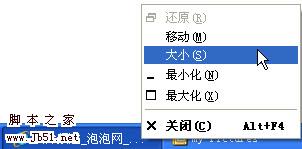
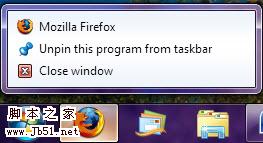
Windows XP任务栏与Windows 7任务栏对比
这与大家熟悉的Windows之前的各个版本都是完全不同的。那我们熟悉的那个菜单就完全消失了吗?没有,如果你还想找到那个熟悉的旧菜单,需要按住“SHIFT”键的同时右键点击任务栏上的程序,熟悉的菜单就回来了。
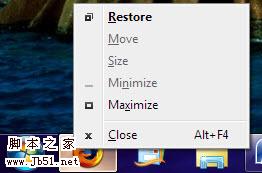
如果是同一个程序打开了多个窗口那么你的选择将影响到该程序的所有窗口,包括关闭、还原、最大化、最小化等。
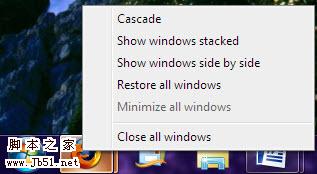
打开多个Firefox浏览器窗口后右键点击菜单
Windows 7中隐藏的小秘密的确不少,很多还十分有用,如果你想要玩转Windows 7不花费时间看来还真是不行,最少Windows 7的很多快捷键就是不得不了解的。
【Win 7 任务栏 显示关闭还原 小技巧】相关文章:
★ Win10/Win7/win8个.1系统怎么关闭台式机的喇叭?
★ Win10系统Edge浏览器无法访问localhost的故障原因及解决方法
★ Win10 RS2预览版即将加入People Bar功能 任务栏上显示活跃联系人
★ Win7/Win8.1/Win10两步开启登录信息显示图文教程(亲测可用)
上一篇:
启用Win2008系统的软路由功能
